- Autor Abigail Brown [email protected].
- Public 2023-12-17 06:45.
- Última modificación 2025-01-24 12:07.
Qué saber
- Ya instalado: mantén presionada la aplicación > Información de la aplicación > Tienda > Detalles de la aplicación > tres puntos en la parte superior derecha > Compartir.
- Aplicación Google Play: busque la aplicación > seleccione tres puntos en la esquina superior derecha > Compartir.
- Navegador: busque la aplicación > copiar URL > pegar URL en el mensaje/correo electrónico > Enviar.
Este artículo explica cómo compartir e instalar aplicaciones de Android desde Google Play Store a través de un navegador web o la aplicación oficial.
Cómo compartir una aplicación de Google Play Store
La forma más fácil de compartir aplicaciones es abrir la aplicación en Google Play Store. Puedes llegar allí de una de dos maneras. La forma más fácil es simplemente abrir la tienda de aplicaciones en su dispositivo y buscar la aplicación que desea. Sin embargo, si ya tiene la aplicación instalada, puede ir directamente a la entrada de la tienda de aplicaciones de la siguiente manera.
- Toca y mantén presionada la aplicación.
- En el menú contextual que se abre, toque Información de la aplicación.
-
Desplázate hacia abajo hasta Tienda y toca Detalles de la aplicación.

Image - Ahora que está buscando en la lista de App Store la aplicación que desea compartir, toque los tres puntos en la esquina superior derecha.
-
Toca Compartir.
-
Desde aquí, puede tocar un contacto o una aplicación para enviar la URL.

Image
Usar un navegador para compartir una aplicación de Google Play Store
Es posible que hayas notado que la información que compartes parece la URL de un sitio web normal. Eso es porque lo es. Eso significa que también puede ubicar su aplicación favorita usando un navegador web en su computadora.
- Ir a
- Haga clic en Aplicaciones.
- Escriba el nombre de la aplicación en la barra de búsqueda y haga clic en Buscar.
-
Haz clic en la aplicación.

Image -
La URL de su navegador es la información que necesita para compartirla. Cópielo, luego péguelo en un mensaje o correo electrónico para enviar la aplicación a sus amigos.

Image
¡Eso es todo! Esa URL es todo lo que su teléfono necesita para encontrar la aplicación.
Cómo instalar una aplicación de Google Play Store desde el enlace
Si recibe un enlace que un amigo compartió con usted, es muy fácil instalar la aplicación. Además, al igual que compartir, puedes hacerlo desde tu dispositivo móvil o desde un navegador. La forma más fácil es instalar la aplicación directamente desde su dispositivo Android. Abra la URL en su dispositivo Android y toque Instalar
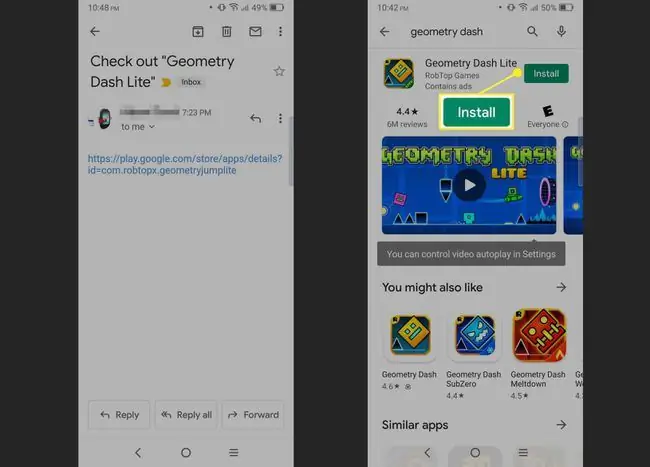
Cómo instalar una aplicación de Android desde su navegador
Si no tiene su dispositivo con usted, o si está en una computadora, el enlace también funciona allí. Puede instalar la aplicación desde su navegador web en su dispositivo Android. suponiendo que haya iniciado sesión en Google Play Store en su navegador (lo cubriremos también), la aplicación se instalará de forma remota en su dispositivo,
- Abra el enlace en su computadora.
-
Si aún no ha iniciado sesión en Play Store, deberá hacerlo. Haga clic en Iniciar sesión en la esquina superior derecha. Si ya ha iniciado sesión, s alte al paso 5.

Image -
Ingrese su dirección de correo electrónico y haga clic en Siguiente.

Image Asegúrese de iniciar sesión en la misma cuenta de Google que su dispositivo móvil.
-
Ingrese su contraseña y haga clic en Siguiente.

Image -
Haga clic en Instalar.

Image -
Es posible que se le pida que elija un dispositivo en el que instalar. Seleccione un dispositivo y haga clic en Continuar.

Image -
Deberá verificar su contraseña. Haga clic en Siguiente.

Image -
Ingrese su contraseña y haga clic en Siguiente.

Image -
Una vez que se instala la aplicación, haga clic en OK.

Image






